- Автор Abigail Brown [email protected].
- Public 2024-01-31 08:41.
- Последнее изменение 2025-01-24 12:22.
AbleWord - это простой в использовании бесплатный текстовый процессор, работающий в Windows. Благодаря поддержке распространенных инструментов форматирования и популярных форматов файлов это отличный выбор для текстового процессора. Кроме того, благодаря функциям PDF вы также можете использовать его в качестве редактора PDF и конвертера PDF в Word.
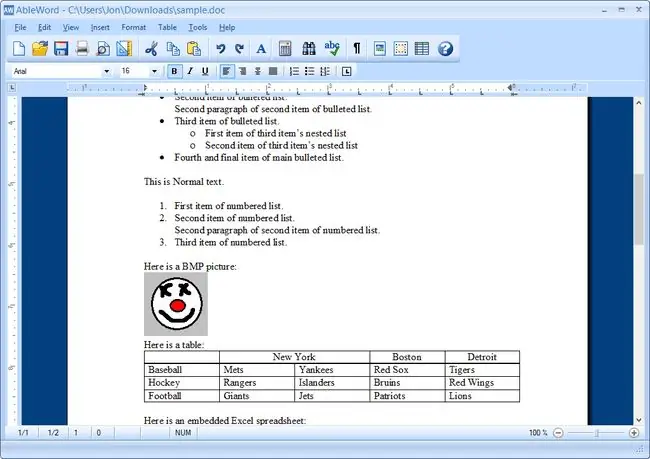
Что нам нравится
- Простота в использовании.
- Может проверять орфографические ошибки.
- Чистый интерфейс и дизайн; лаконичный.
- Поддерживает общие возможности форматирования.
Что нам не нравится
- Проверка орфографии не выполняется автоматически.
- Не обновлялся с 2015 года.
- Работает только в Windows.
- Ограниченные настройки ассоциации файлов.
Дополнительная информация об AbleWord
- Работает в Windows XP и более новых операционных системах Windows.
- Файлы распространенных форматов можно открывать и сохранять, например, MS Word DOCX и DOC, а также PDF, RTF и HTML/HTM.
- AbleWord работает как конвертер PDF в Word, потому что вы можете открыть файл PDF, а затем сохранить его в DOCX или DOC (два самых популярных формата файлов, используемых в Word).
- Вы можете импортировать только текст PDF и автоматически исключить все изображения и другие нетекстовые стили, используя Файл > Import PDF Text.
- Поддерживает вставку общих элементов, таких как разрыв страницы, текущая дата, изображение (файлы BMP, TIF, WMF, PNG, JPG,-g.webp" />
- Разрешены обычные функции форматирования, такие как изменение шрифта, абзаца, стилей, столбцов, верхнего/нижнего колонтитула, изображения, границ и деталей маркеров.
- Меню Edit содержит все виды функций редактирования, которые вы ожидаете иметь в любом хорошем текстовом процессоре, такие как отмена, повтор, вырезание, копирование, очистка, вставка, найти и заменить. Параметры поиска и замены даже включают переключатель, делающий поиск чувствительным к регистру.
- Могут быть добавлены пользовательские словари (файлы. TXD).
- Включен счетчик слов, чтобы вы могли быстро увидеть, сколько слов, страниц, символов (с пробелами и без них), абзацев и строк содержит документ.
- Некоторые параметры проверки орфографии включают возможность переключения между включением и отключением таких функций, как пометка повторяющихся слов, игнорирование интернет-адресов, игнорирование адресов электронной почты и игнорирование слов, содержащих цифры.
- Для просмотра документа в виде черновика или макета для печати можно выбрать два представления.
- На экране «Параметры страницы» находятся настройки для изменения типа бумаги, на которой будет печататься документ, и размеров полей сверху, слева, снизу и справа страницы. Здесь также находятся верхние и нижние колонтитулы, столбцы и настройки границ.
- Интерактивная справка AbleWord содержит несколько учебных пособий, если у вас возникли проблемы с использованием программы.
Мысли об AbleWord
Даже на первый взгляд легко увидеть, насколько просто использовать AbleWord. Панели инструментов легко читаются и понятны, а программа в целом очень проста и удобна для глаз.
Как и в любом текстовом процессоре, к сожалению, этот не может проверять орфографические ошибки во время ввода. Однако утилита проверки орфографии легко доступна с панели инструментов. Когда вы выбираете его, орфографические ошибки подчеркиваются красным, но затем они возвращаются к нормальному состоянию, когда вы выходите из инструмента проверки орфографии.
Во время установки вас спросят, хотите ли вы связать программу с файлами DOC и DOCX. Если вы включите эту опцию, любые документы, которые заканчиваются на эти расширения файлов, будут открываться в AbleWord при двойном щелчке. Это полезная функция, но, к сожалению, вы не можете включить или отключить ее после установки программы, и она работает только с этими расширениями файлов.
AbleWord определенно является хорошим выбором, если вы ищете простой в использовании текстовый процессор, который предоставляется бесплатно и работает с файлами, которые используются в большинстве других текстовых процессоров.
Бесплатные программы, такие как AbleWord
Если вы ищете другой текстовый процессор, такой как AbleWord, который может лучше соответствовать вашим потребностям, ознакомьтесь с обзорами других бесплатных текстовых процессоров, таких как OpenOffice Writer и WPS Office Writer.
Также просмотрите этот список бесплатных онлайн-текстовых процессоров, чтобы найти такие программы, которые имеют дополнительное преимущество работы в Интернете через веб-браузер. Это означает, что вам не нужно ничего скачивать, и вы можете использовать его практически с любого компьютера, на котором вы работаете, и, как правило, даже с мобильных устройств, таких как ваш телефон или планшет. Документы Google - один из примеров.






